Для коректної роботи комп'ютера вкрай важлива правильна завантаження операційної системи. Але при кожному включенні харчування вона завантажується «з нуля», і для забезпечення цього процесу в комп'ютері вже повинні бути дані. Для вирішення цієї ситуації при кожному включенні використовується BIOS.
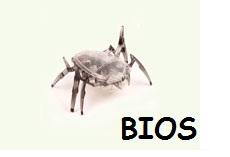
Що таке BIOS?
BIOS (basic input / output system) - це набір мікропрограм в мікросхемі з енергонезалежною пам'яттю, які відповідають за управління та початкове тестування (POST) обладнання, розміщеного на материнській платі, і подальший запуск операційної системи. Незалежна пам'ять (ПЗУ) використовується для зберігання масиву змінюваних даних.
BIOS при ініціалізації і тестуванні обладнання порівнює дані системної конфігурації та інформацію, що зберігається в чіпі CMOS. У разі невідповідності та збої в системі видається звуковий сигнал про помилку або повідомлення на моніторі. Чіп CMOS розташований на материнській платі і є енергозалежною пам'яттю, якою необхідно харчуватися від спеціальної батарейки.
Призначення CMOS?
CMOS зберігає елементарні дані (час і дата) при відключенні комп'ютера від електроживлення. Така пам'ять дуже енергоємна і батарейки, як правило, вистачає на 5-6 років (якщо комп'ютер довго не використовується, то витрачається швидше). Після закінчення ресурсу система видасть повідомлення «CMOS - checksum error». При заміні джерела живлення настройки будуть скинуті до заводських.
Якщо з причин будь-яких змін параметрів система перестала завантажуватися, можна включити ПК із заводськими настройками: необхідно вимкнути і знеструмити комп'ютер, вийняти з материнської плати батарейку на півхвилини і встановити назад.
Розділи і призначення BIOS
Одна з основних функцій BIOS - це завантаження операційної системи. Він знаходить в інформації про пристрій програму-завантажувач системи і перенаправляє її в оперативну пам'ять для завантаження конфігурації системи і драйверів.
Початківцям користувачам ПК вкрай небажано самостійно здійснювати настройку параметрів BIOS! Це може привести до непрацездатності операційної системи і комп'ютера в цілому!
Для запуску оболонки програми CMOS Setup Utility по установці параметрів BIOS, в момент проходження POST необхідно натиснути кнопку Del або F2 (залежить від різновиду програми). У потрібний момент висвітиться підказка на кшталт «Press Del to Enter Setup» (натисніть Del, щоб увійти в розділ налаштувань).
Основними і найважливішими розділами програми CMOS Setup Utility є Standard CMOS Features, Advanced BIOS Features і Integrated Peripherals.
У першому містяться стандартні настройки часу і дати, список IDE- і SATA-сумісних пристроїв, обсяг оперативної пам'яті. Завдяки цьому розділу фіксується результат самостійного тестування комп'ютера (інформація про підключених жорстких дисках і приводах, наприклад)
Друга група містить розширені налаштування. Сюди відносять параметри роботи комп'ютера, периферії, чіпсета, кеш-пам'яті і параметри завантаження, налаштовується послідовність перевірки накопичувачів в момент пошуку операційної системи. Зокрема, для відновлення Windows зі знімного диска, необхідно в пункті «First Boot device» (або «Boot») відкрити меню пристроїв завантаження і вибрати пункт «CDROM». Після збереження змін завантаження почнеться з CD-пристрої.
Останній розділ відповідає за налаштування інтегрованих периферійних пристроїв: гнучких / жорстких дисків, портів, адаптерів і т.д.
PC Health Status (Hardware Monitor) - розділ моніторингу, який повідомляє про поточні напружених блоку живлення, температурі ключових компонентів ПК, дає можливість задати швидкість обертання вентиляторів.
Команди Load Optimized Defaults і Load Fail Safe Defaults дозволять скинути настройки BIOS або встановити їх на оптимальному рівні.
До слова, для взаємодії операційної системи і прошивки платформи розроблений програмний інтерфейс EFI, фактично, виконує функції BIOS, але дозволяє використовувати мишу і підтримує жорсткі диски великих обсягів.